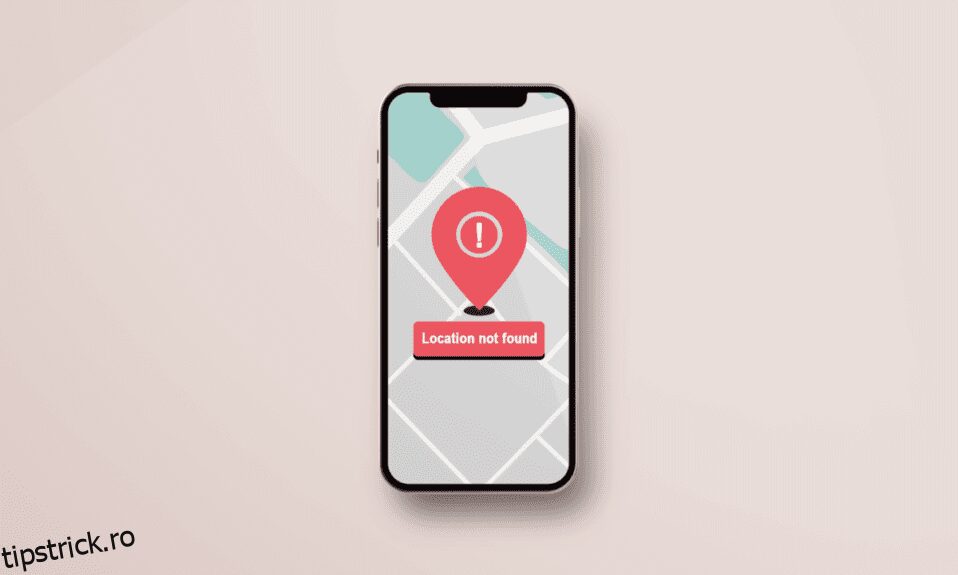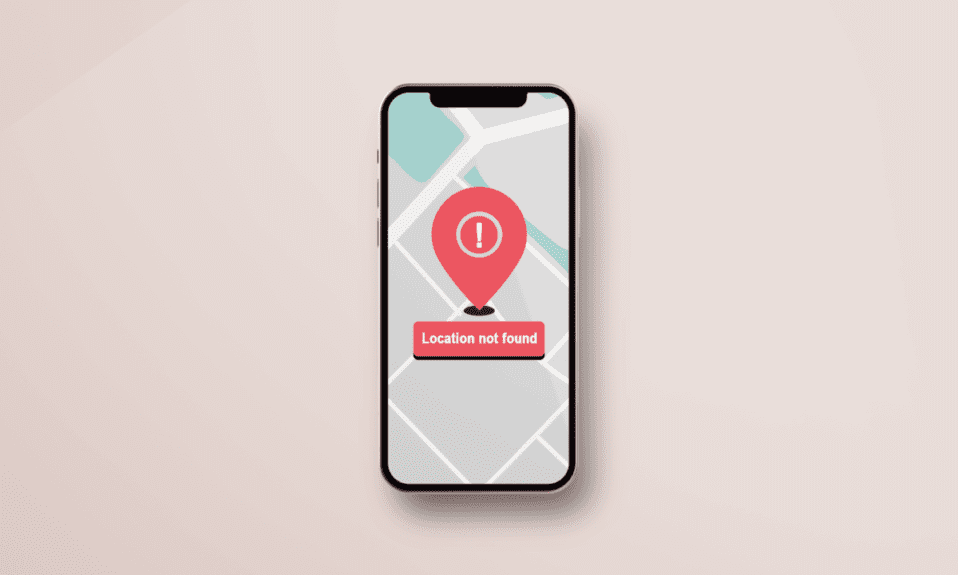
Apple iPhone este unul dintre cele mai avansate smartphone-uri disponibile pe piața recentă. Utilizatorii pot experimenta o mulțime de funcții de ultimă oră bazate pe sistemul de operare iOS. Și una dintre ele este funcția Găsește-mi iPhone, care îi ajută pe utilizatorii de iPhone să-și găsească iPhone-ul dacă acesta se pierde sau este uitat undeva. În acest articol, ne vom uita la problema găsirii iPhone-ului care nu a fost găsită și cum puteți face ca Find My iPhone să nu fie găsită. Continuați să citiți articolul până la sfârșit pentru a afla totul în detaliu.

Cuprins
Cum să fac Găsește-mi iPhone-ul să spună Nu s-a găsit locație
Dacă doriți să vă ascundeți locația din aplicația Găsește-mi pentru a o ascunde de prietenii tăi, poți să-l faci să spună că nu a fost găsit iPhone-ul pe telefonul lor. Acest mesaj va apărea pe iPhone-urile prietenilor tăi după ce aceștia au încercat să găsească dispozitivul tău din aceeași aplicație. Veți găsi pașii pentru a face acest lucru mai târziu în acest articol. Dar, în primul rând, anunțați-ne și alte motive pentru care eroarea Find My iPhone nicio locație găsită să apară pe un dispozitiv iPhone.
De ce Găsește-mi iPhone-ul spune că nu a fost găsită locația online?
Pot exista mai multe motive în spatele iPhone-ului tău care spune că nu a fost găsită nicio locație online. Unele dintre aceste motive sunt următoarele:
- Nu sunteți conectat la iCloud de pe iPhone.
- Nu sunteți conectat la Wi-Fi sau la date mobile.
- Conexiunea dvs. la rețea este slabă.
- Persoanele care ți-au afișat locația au anulat-o acum.
- Serviciul Find My iPhone este dezactivat.
Nu a fost găsită nicio locație înseamnă că și-au dezactivat locația?
Da. Dacă verificați locația membrilor familiei sau a prietenilor conectați la iCloud și spune că nu a fost găsită nicio locație, pot exista mai multe motive în spatele acesteia. Unul dintre ei poate fi că acum și-au dezactivat locația. Dar următoarele sunt unele dintre cele mai comune motive din spatele acestei probleme:
- Prietenul tău sau membrii familiei tale au încetat să-ți mai partajeze locația.
- Setarea locației dispozitivului este dezactivată.
- Prietenul sau membrii familiei dvs. se află într-o țară în care serviciul Găsește-mi nu este disponibil.
- Perioada de partajare a unei locații live se poate termina. Să presupunem că prietenul tău ți-a împărtășit locația pentru o oră, dar nu vei vedea nicio locație găsită după o oră.
Cum îți poți da seama dacă cineva a anulat accesul la locația ta?
Există două moduri prin care puteți face acest lucru. Urmați oricare dintre următoarele metode pentru a afla nicio locație găsită pentru iPhone:
Opțiunea I: Prin Setări
Urmați pașii următori din aplicația Setări iPhone pentru a vă asigura că cineva a anulat accesul la locația dvs.
1. Deschideți aplicația Setări pe iPhone.
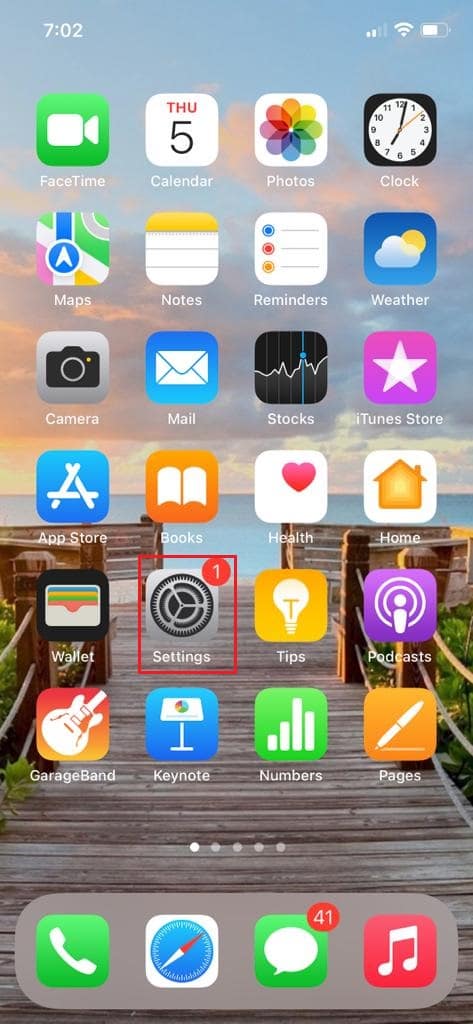
2. Din partea de sus a ecranului, atingeți ID-ul Apple.

3. Apăsați pe opțiunea Găsește-mi, așa cum se arată.
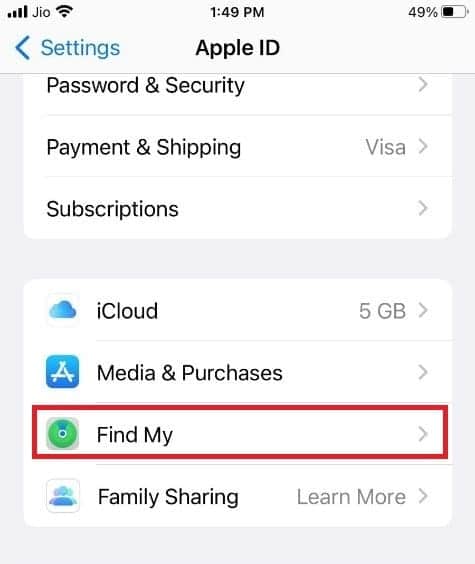
4. Veți vedea lista partajată a persoanelor cu contul dvs.
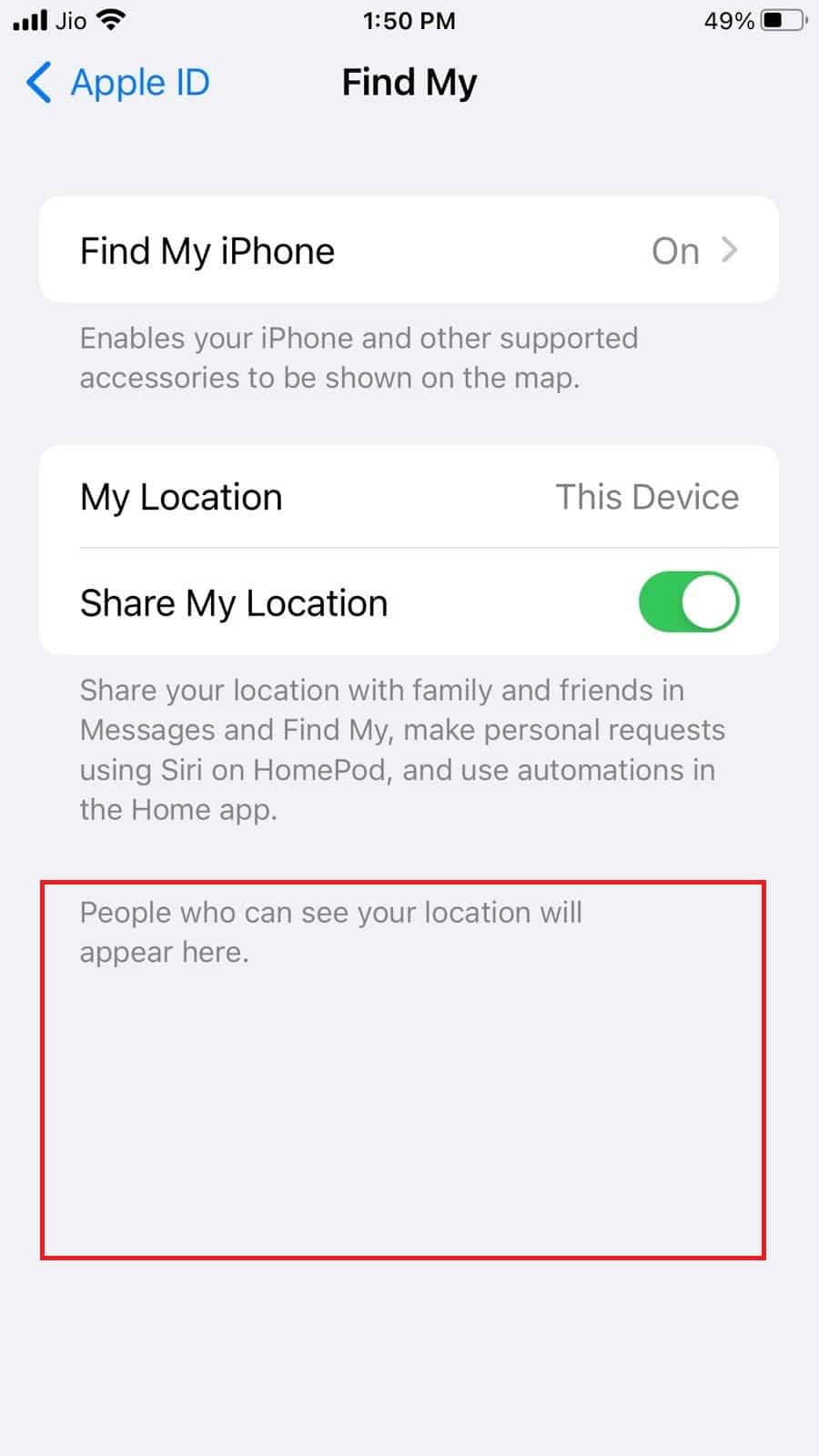
Dacă nu găsiți numele membrilor familiei dvs. sau prietenilor dvs. cărora le-ați partajat locația, acea persoană a anulat accesul la locația dvs.
Opțiunea II: Prin Find My App
De asemenea, puteți confirma dacă cineva a anulat accesul la locația dvs. din aplicația Găsește-mi de pe dispozitivul tău iPhone.
1. Deschideți Găsește-l pe al meu aplicația pe iPhone.
2. Atingeți pictograma Persoane.

3. Aici veți găsi toate persoanele cărora le este partajată locația dvs.
Ce înseamnă când scrie Locația nu este disponibilă pe iPhone?
Dacă se spune că locația nu este disponibilă pe iPhone-ul tău pentru niciunul dintre celelalte dispozitive ale tale, pot exista următoarele motive în spatele acestui iPhone fără locație:
- Persoana care operează acel dispozitiv a anulat accesul la locația dvs. de pe acel dispozitiv.
- Dispozitivul respectiv se află într-o țară în care serviciul Apple Find My location nu este acceptat.
- Dispozitivul respectiv și-a dezactivat serviciul de localizare și a fost oprit.
- Este posibil ca dispozitivul să nu fie conectat la internet prin Wi-Fi sau prin date mobile.
Cum îmi ascund locația?
Dacă doriți să vă ascundeți locația fără ca ceilalți să știe despre aceasta, puteți urma pașii de mai jos pentru a nu găsi nicio locație pentru iPhone:
Notă: acest lucru va elimina accesul la locație pentru toate aplicațiile dvs. și este posibil ca acestea să nu funcționeze ca de obicei.
1. Lansați Setări pe iPhone.
2. Apăsați pe Confidențialitate.
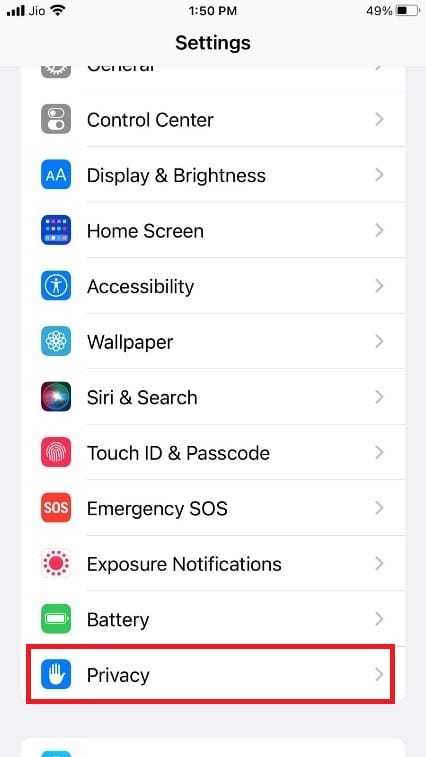
3. Apoi, apăsați pe Servicii de localizare, așa cum este prezentat.
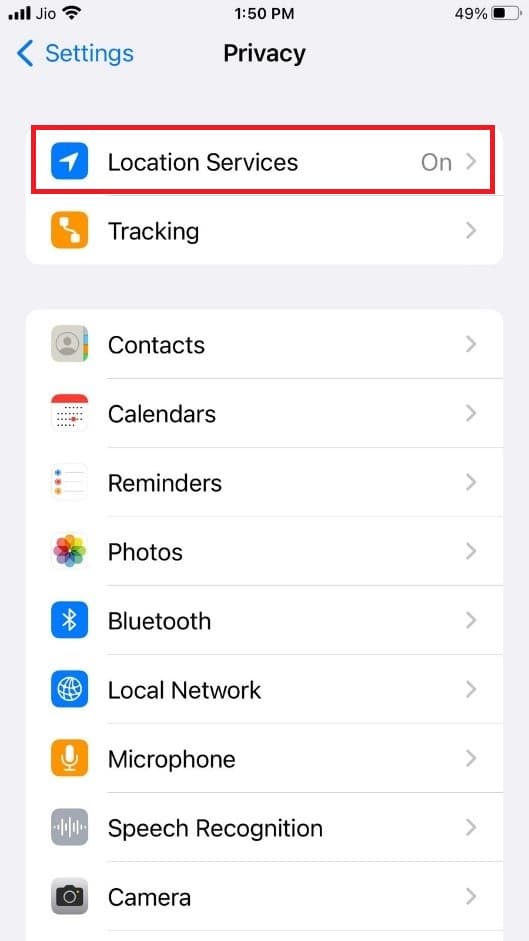
4. Dezactivați comutatorul pentru opțiunea Servicii de localizare.
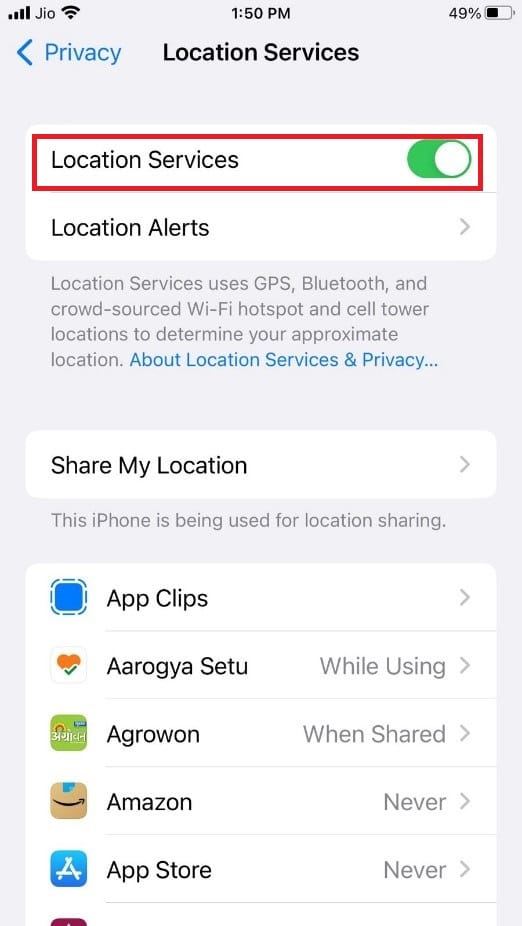
Cum îți faci locația indisponibilă fără a o dezactiva?
Dacă doriți ca locația să nu fie disponibilă pentru o anumită aplicație fără a dezactiva serviciul de localizare, puteți face acest lucru doar dezactivând locația pentru respectiva aplicație.
1. Deschideți aplicația Setări pe iPhone.
2. Apăsați pe Confidențialitate > Servicii de localizare.
3. Localizați aplicația dorită pentru care doriți să dezactivați serviciul de localizare.
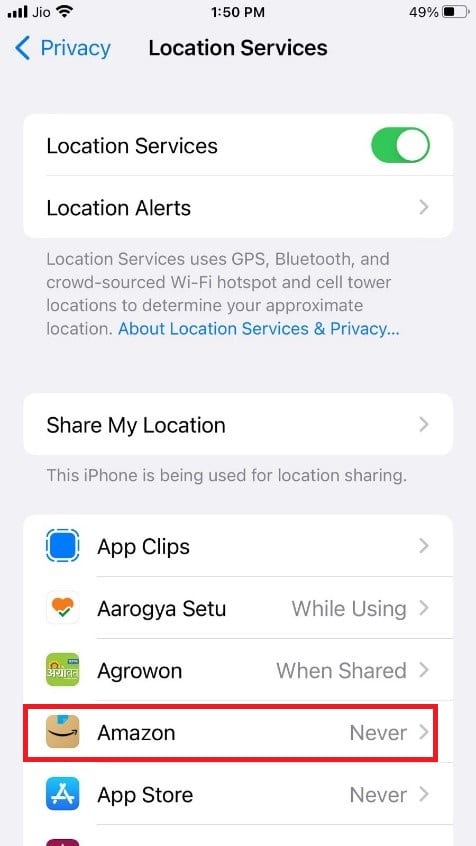
4. Apăsați pe opțiunea Niciodată pentru a dezactiva accesul la locație, așa cum se arată.
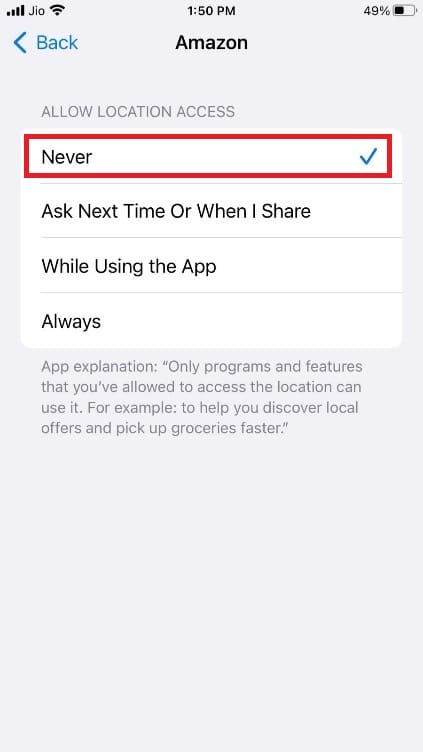
Cum să fac Găsește-mi iPhone-ul să spună Nu a fost găsită locația? Cum fac Găsirea iPhone-ului meu să spună Nu locație?
Nu există nicio modalitate sigură de a nu găsi nicio locație pentru iPhone. Dar puteți urma pașii de mai jos, care sunt considerați cei mai preferați:
1. Lansați Setări pe iPhone.
2. Apăsați pe ID-ul Apple > opțiunea Găsește-mi, așa cum se arată mai jos.
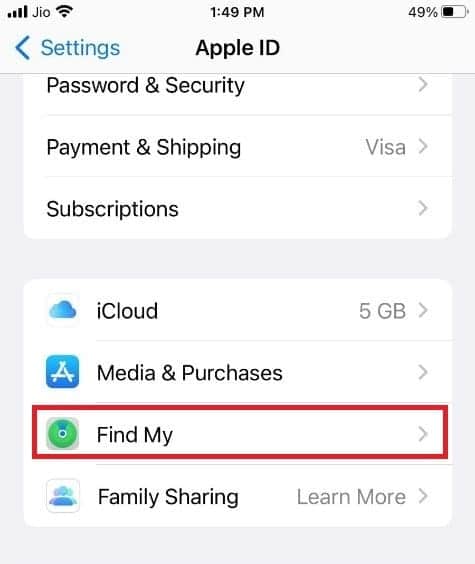
3. Apoi, apăsați pe Găsiți iPhone-ul meu pentru a dezactiva opțiunea.
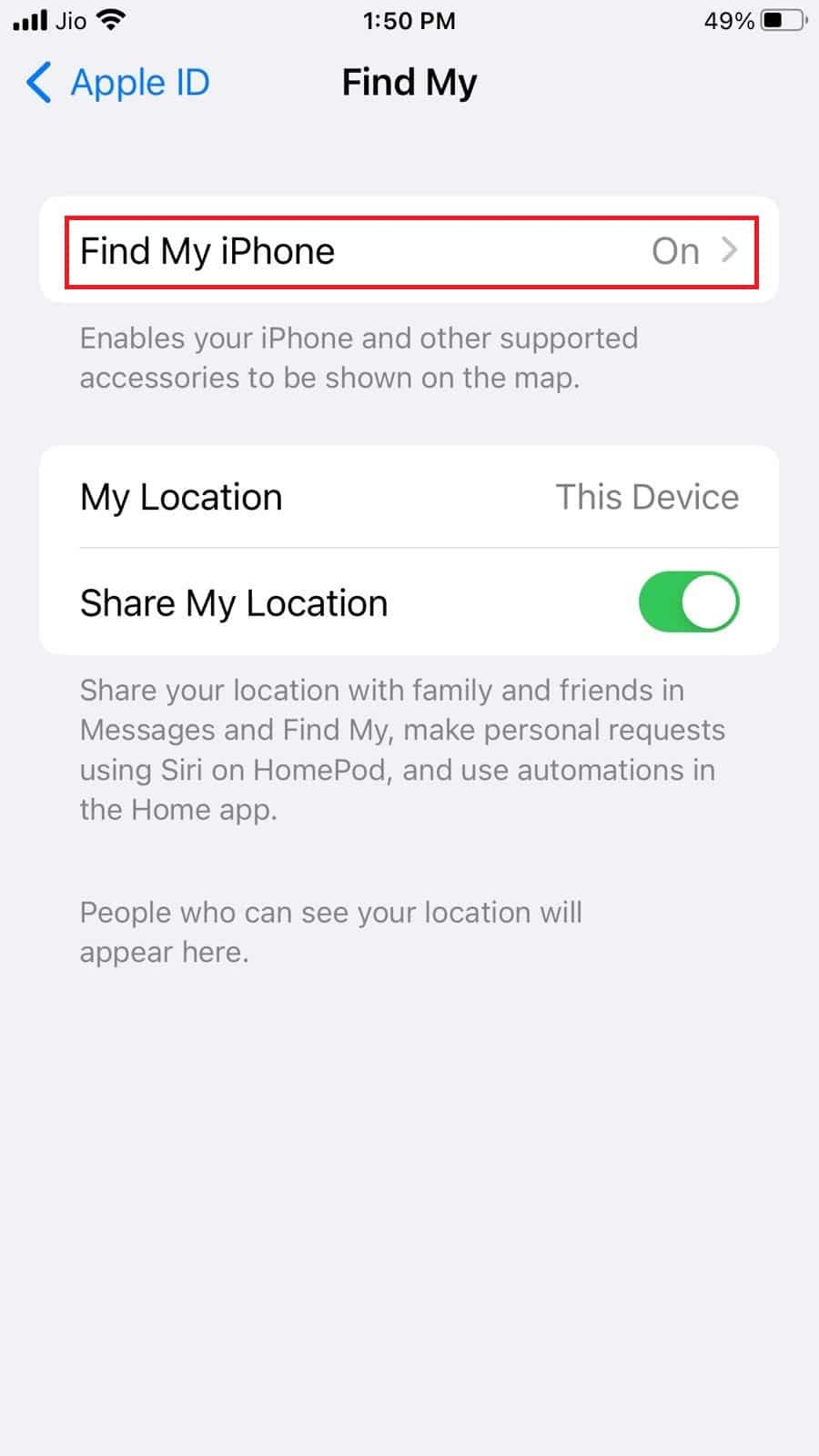
Cum să remediez Găsește-mi iPhone-ul online, care nu partajează locația?
Dacă iPhone-ul dvs. nu partajează o locație online, motivul ar putea fi că este posibil să fi dezactivat serviciile de localizare. Puteți activa serviciile de localizare urmând pașii de mai jos pentru a remedia problema găsirii iPhone-ului meu fără locație:
1. Deschideți aplicația Setări și apăsați pe opțiunea Confidențialitate.
2. Apoi, apăsați pe Servicii de localizare.
3. Dezactivați comutatorul pentru opțiunea Servicii de localizare.
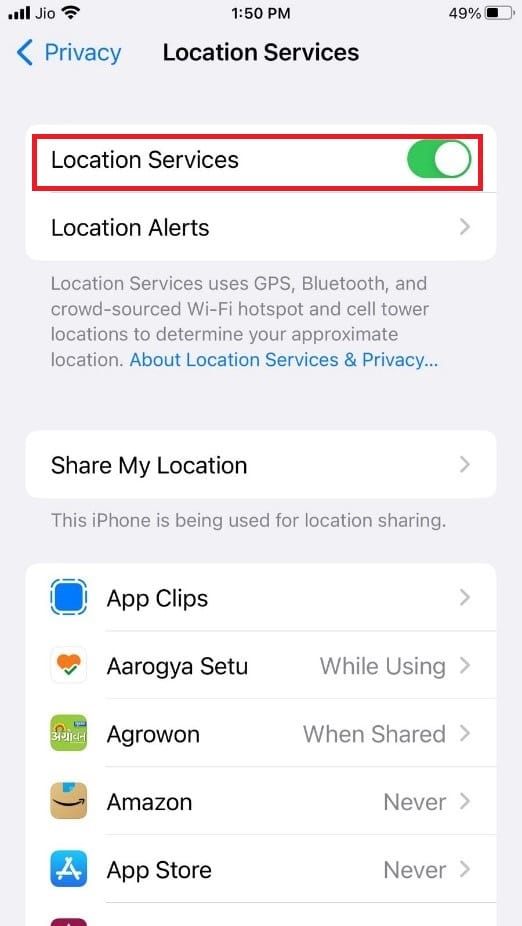
Cum activezi Ascunderea locației mele?
Dacă doriți să vă ascundeți locația de alții fără să-i cunoașteți, atunci puteți urma pașii de mai jos:
1. Deschide Setări pe iPhone-ul tău.
2. Apăsați pe Confidențialitate.
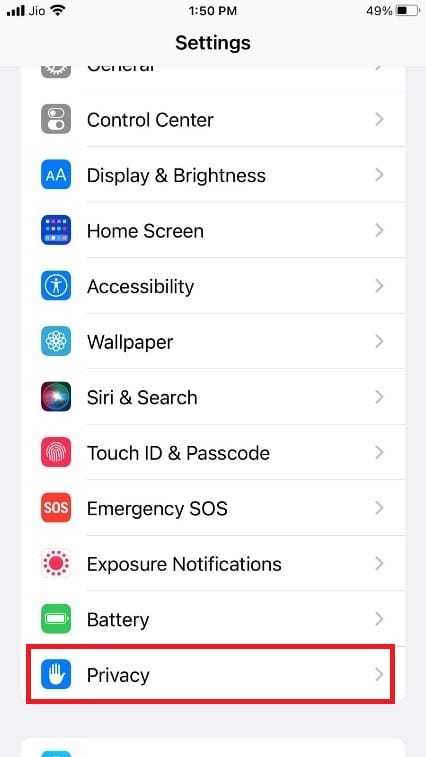
3. Apoi, apăsați pe Servicii de localizare și dezactivați comutatorul pentru opțiunea Servicii de localizare.
***
Sperăm că ați înțeles pașii pentru a face Find My să spună că nu a fost găsită nicio locație iPhone și ați reușit să o efectuați cu succes pe iPhone. Puteți renunța la întrebările dvs. despre acest articol și sugestiile de subiecte pentru articolele viitoare în caseta de comentarii de mai jos.